近年動画配信サービスの利用者が増え続ける中、その一角である「U-NEXT」においても高品質な
コンテンツと豊富なラインナップで人気を集めています。そんな中、興味深い動画ダウンロード
ツールに出会いましたのでご紹介させていただきます。
CleverGet(U-NEXT動画ダウンロード)とは

CleverGet 公式HPより
本ツールはLeawo Softwareが提供する動画ダウンロードソフトで、U-NEXTの動画を高画質で
保存できる優れたモジュールを搭載しています。本ツールは現在、TVerやHulu、ABEMAなどの
大手動画サイトにも対応しており、必要なモジュールを個別に購入できる仕組みとなっています。
本ツールによりU-NEXTの動画コンテンツを御自身のパソコンにダウンロード・保存が可能です。
通信環境に左右されずに好きな動画をオフラインで視聴できるようになることが大きなメリット。
そして特筆すべきは、U-NEXTの動画作品のタイトル、シーズン、エピソード、再生時間、動画
フォーマット、解像度、ファイルサイズやサムネイルなど、すべてのメタデータ情報を同時に
保存でき、ダウンロードした動画ライブラリの管理も効率的に実現できる点にあります。
本ツールの主な機能(特徴)
1:高画質/高音質による動画ダウンロード

CleverGet 公式HPより
▶Blu-rayに相当する最大1080pのフルHD画質でU-NEXTの動画を保存可能
▶音声も高音質で保存され、字幕付き動画のダウンロードにも対応
2:個別の動画はもちろん、複数の動画も一括ダウンロード可能

CleverGet 公式HPより
▶動画を個別にダウンロードするだけでなく、ドラマやアニメのシーズン作品も
同時にダウンロード可能。これによりユーザー作業効率が劇的に向上。
3:汎用性が高いMP4/MKV形式での保存

CleverGet 公式HPより
▶Android端末、iPhone/iPad共にスマホやタブレット、PSなど様々な
デバイスで視聴に適した汎用性の高いMP4/MKV形式で保存、再生が可能
4:字幕・吹替の音声トラックの指定機能

CleverGet 公式HPより
▶U-NEXTの動画に付きの字幕や吹替を検出し、字幕・吹替の音声トラックを
指定してから動画をダウンロード・保存することが可能。
本ツールを使用したU-NEXT動画の保存方法
ここでは、CleverGetを使用して実際にU-NEXTの動画を保存する手順を解説します。
1. CleverGetをインストール
まず、公式サイトからCleverGetをダウンロードし、パソコンにインストールします。
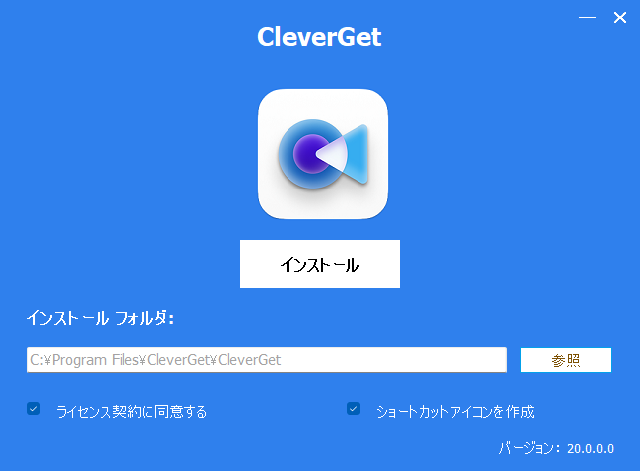
インストール先フォルダ、ライセンス規約の同意、インストール後のショート
カットアイコンの作成有無を確認して「インストール」ボタンを押下します。

「インストールが完了しました」のメッセージが出たらインストール完了です。

2. U-NEXTの動画を検索
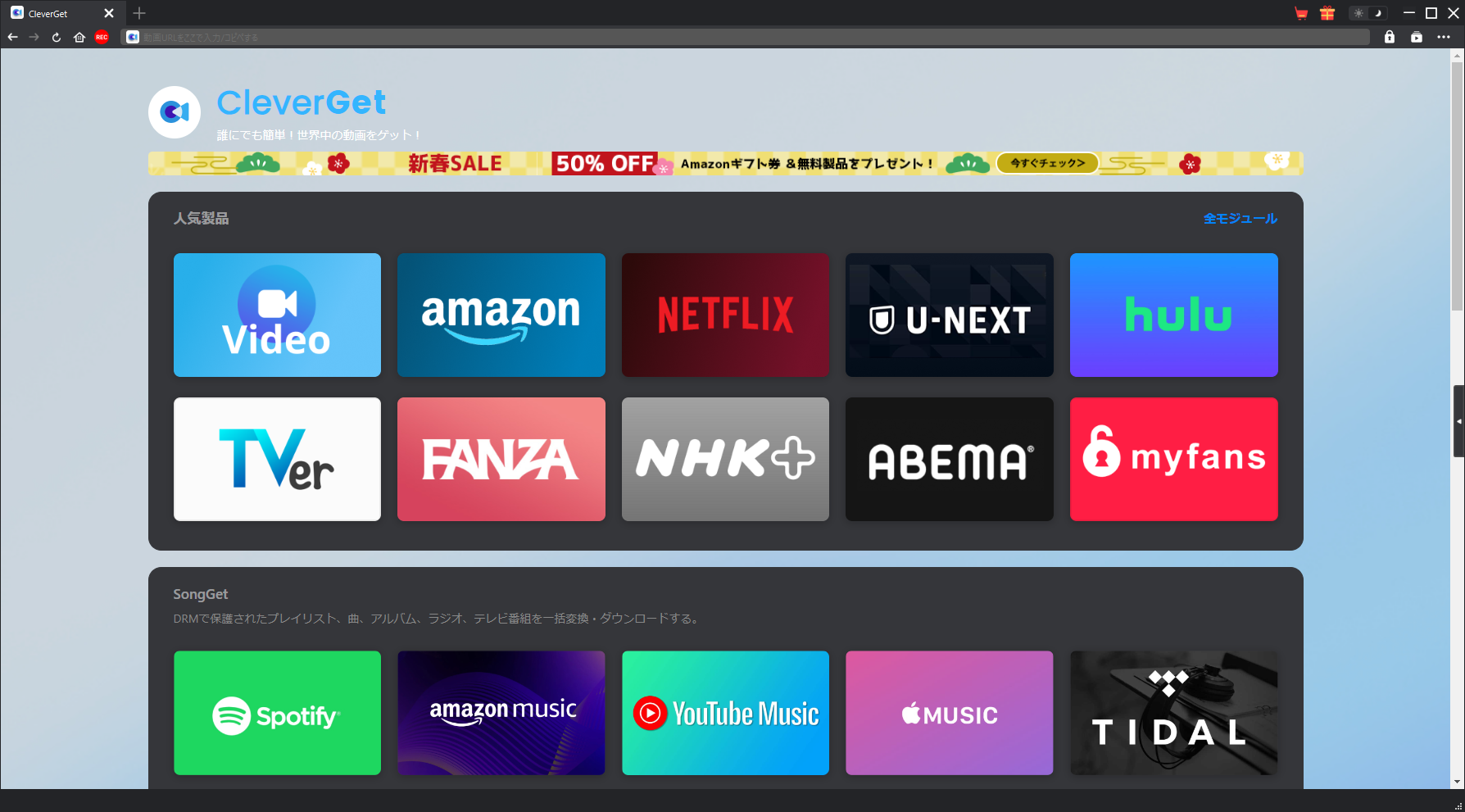
CleverGet起動後、ツール内蔵ブラウザでU-NEXTのサイトにアクセスします。御自身の
U-NEXTアカウントにてログイン後、保存したい動画を再生します。動画のダウンロード
解析を開始するには、CleverGetで動画を再生することにご注意下さい。重要です。
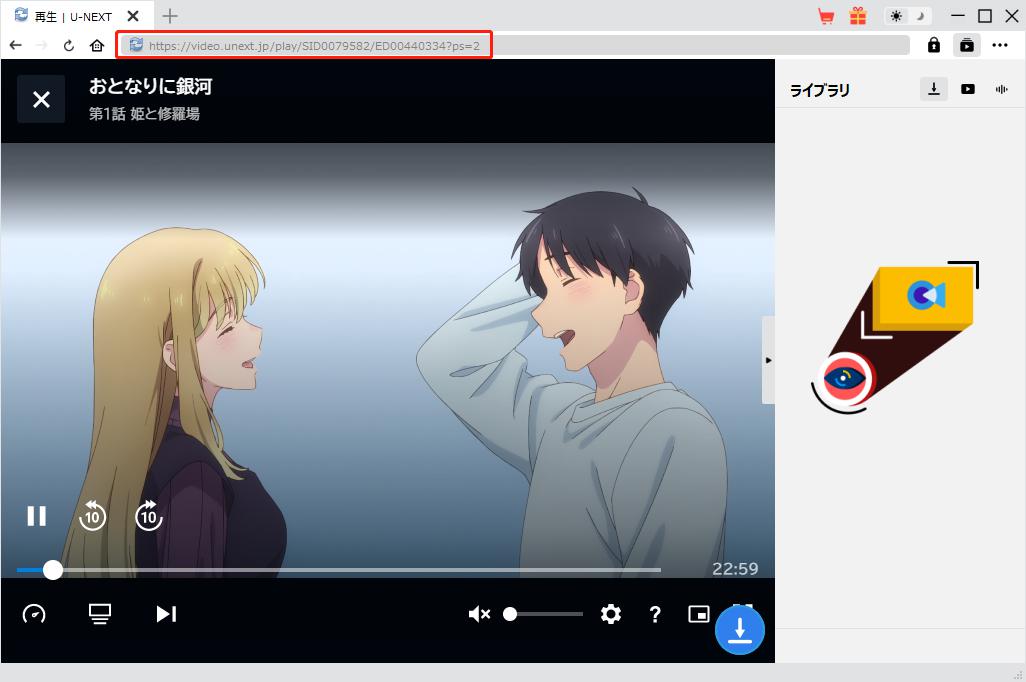
CleverGet 公式HPより
3. 動画のダウンロード設定
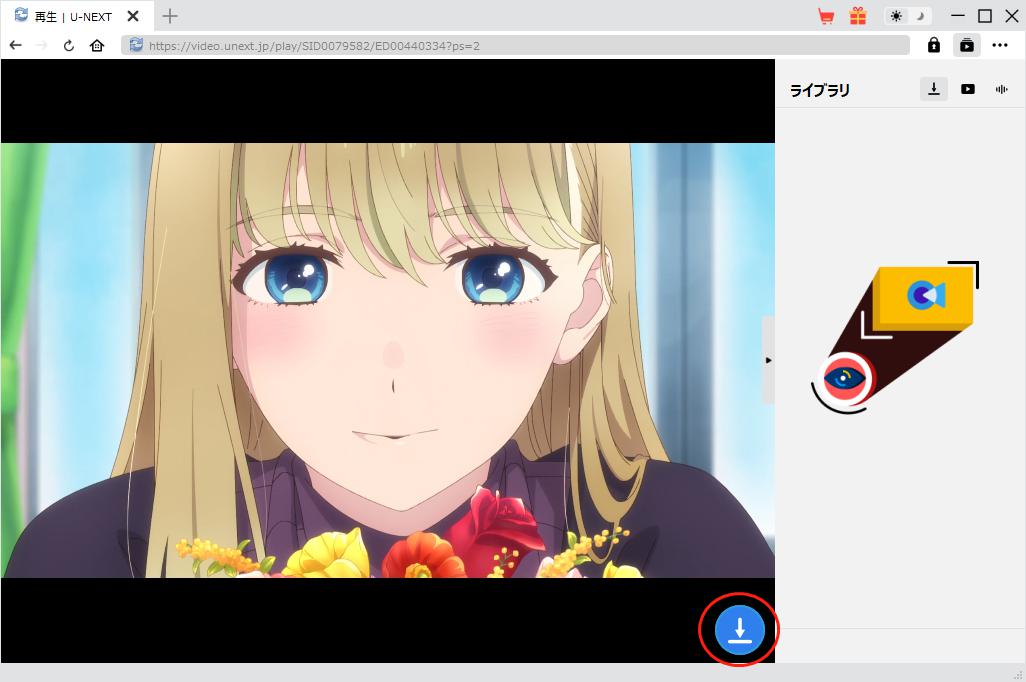
CleverGet 公式HPより
動画を再生してから右下のダウンロードアイコンをクリックします。下記のように動画
ダウンロードの解析中画面が表示されますので、解析結果をしばらく待ちましょう。
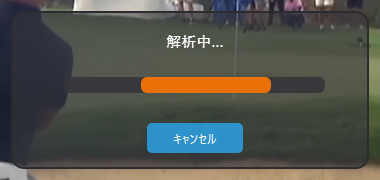
解析が完了すると、①ダウンロード可能なリストが表示されます。動画を個別か一括で
ダウンロードするかを用途に合わせて選択します。(個人的には一括がおススメ)
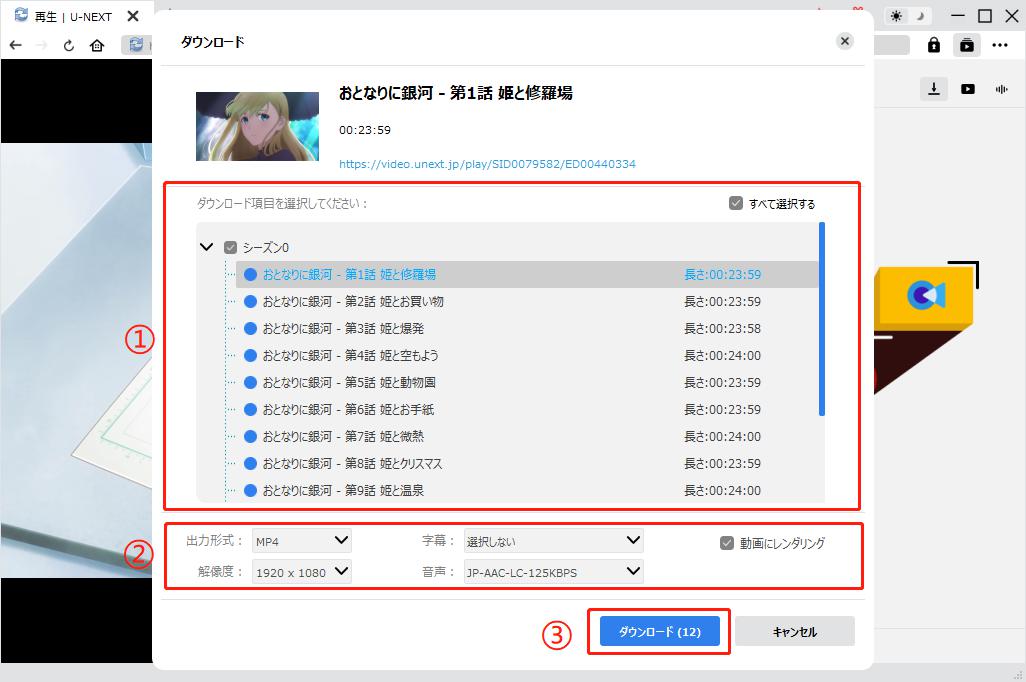
CleverGet 公式HPより
②ダウンロード可能な解像度、ビットレートやファイルサイズなどのオプションにより希望する
出力形式(MP4/MKV)、出力音声、出力字幕を用途に応じて各々選択します。
「動画にレンダリング」の前にチェックしてダウンロードすると、字幕選択「有」の場合動画内に
字幕を書き込んだ状態で動画出力されます。レンダリングのチェックを無しにしてSRT/SUPの
字幕ファイル形式として別途保存も可能です。以上の設定が完了したら、③ダウンロードボタンを
クリックし、動画のダウンロードを開始します。ちなみに、ダウンロード中はそのプロセスも
下記のように視覚的に把握することが出来ます。
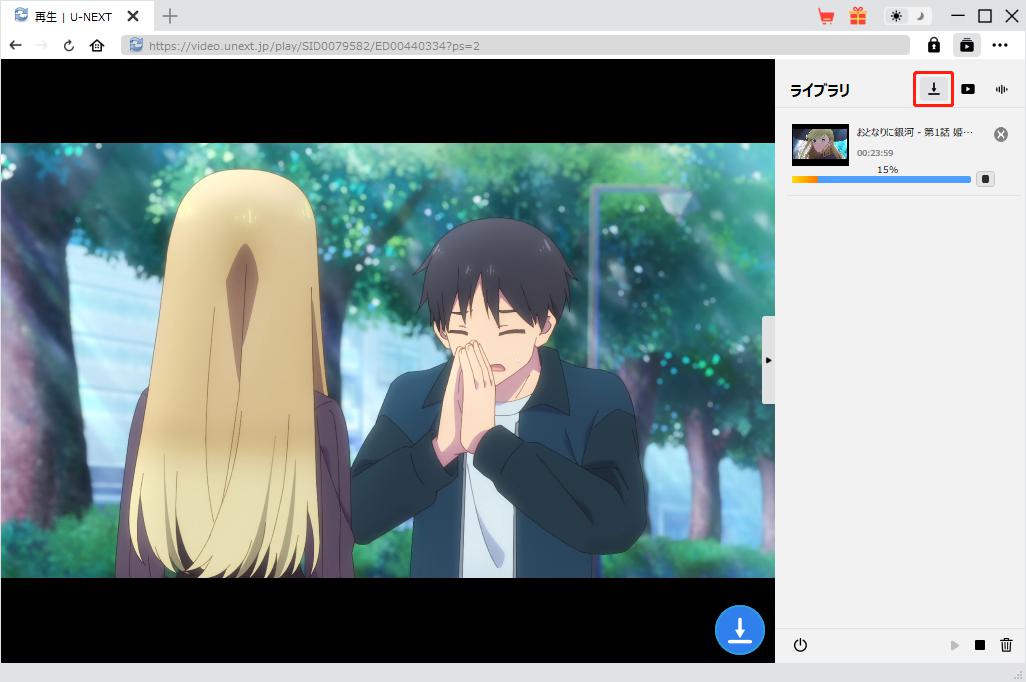
CleverGet 公式HPより
4. ダウンロード完了
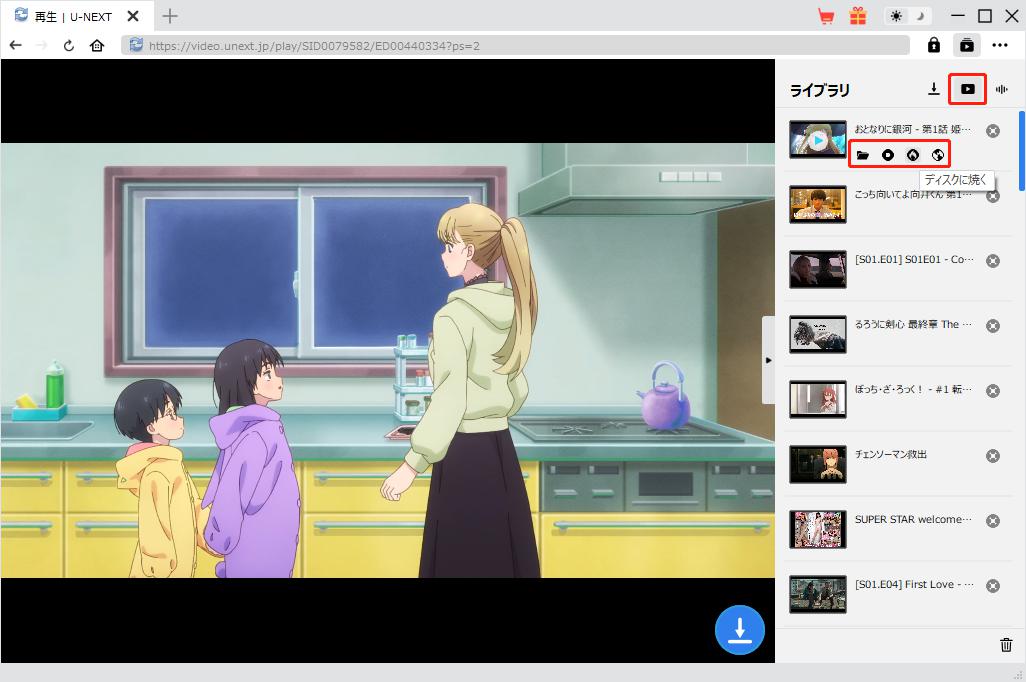
CleverGet 公式HPより
動画のダウンロードが完了すると、右ライブラリのメニューからダウンロード済の動画を適時
確認することが可能です。動画のサムネイルの真ん中にある再生ボタンをクリックすると、
動画をデフォルトのメディアプレーヤーで再生することもできます。また、別の連動ソフト
である「Leawo Blu-ray作成」の取り込みとディスクへの書込みも可能です。
本ツールのメリット・気になる点
良い点
▶保存したU-NEXTの動画の再生環境の汎用性が高い
▶高画質・高音質な動画が半永久的に手元に残せる
▶シンプルな操作で初心者でも使いやすい
▶動画の一括保存機能により作業時間を大幅に効率化できる
気になる点
▶DRM保護強化等の仕様変更により、将来的に利用できなくなる可能性がある
▶PC専用のソフトのため、モバイルデバイス単体では使用できない
▶下記の通り、無料版では一部の機能が制限される
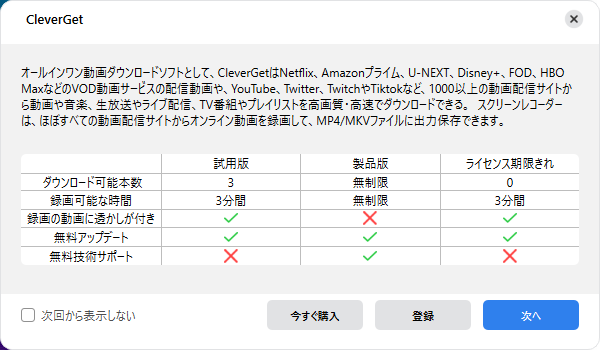
他にもある、U-NEXTの動画の保存方法
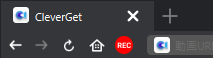
先ほどご紹介した直接ダウンロードする方法以外にも、u-next 画面録画機能を利用して動画を
保存することも可能です。上記の「REC」ボタンによる録画機能を使用することで再生中の動画を
キャプチャして保存可能となります。ただし、録画にはリアルタイムでの再生が必要となり、少々
手間がかかるデメリットがあることに注意が必要です。
■REC機能画面一例
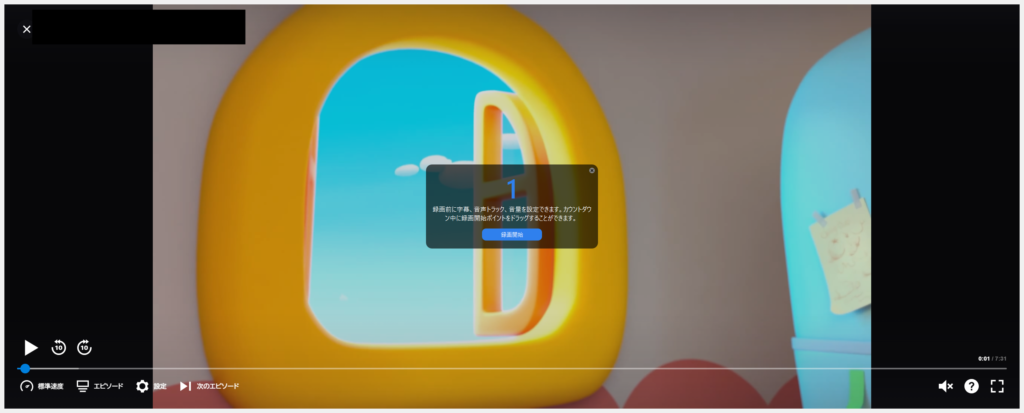

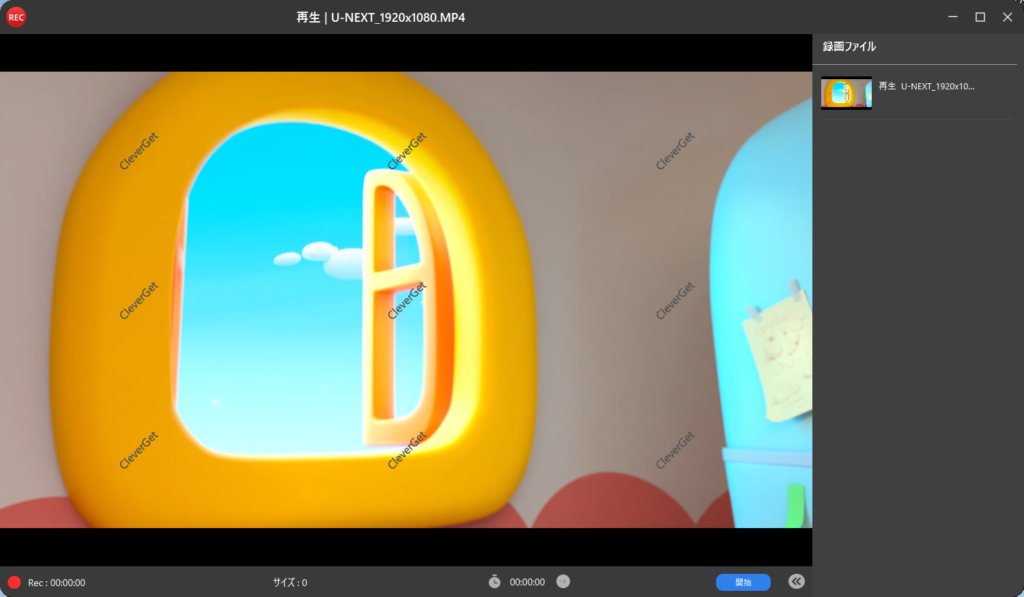
結び

本ツール(CleverGet(U-NEXT動画ダウンロード))は、大手動画配信サイトU-NEXTの動画
コンテンツに特化した便利な動画ダウンロードツールです。動画の一括保存をはじめ簡単かつ
高品質な動画保存を実現するうえで特に優れています。加えて、この手のツール初心者でも
扱いやすく、高画質な動画を保存したい方には特におすすめです。
加えて、u-next オフライン再生手段としては公式アプリのダウンロード機能はもちろん先ほど
ご紹介した本ツールによる画面録画などの選択肢もあります。用途に応じて最適な方法を選び、
U-NEXTのコンテンツを快適に・存分にお楽しみ頂ければと思います。ただし著作権法の観点から
本ツールで取得した動画コンテンツは当然ながら私的使用目的のみに限られます。ダウンロード
したコンテンツを第三者と共有する、商業目的で使用することは絶対に厳禁です。
守るべきルールは守りつつ、お気に入りの動画を手軽にお手元に残したい方はぜひ、本ツールの
導入を検討してみてはいかがでしょうか?本記事が、読者の皆様に少しでも興味・関心を持って
もらえる機会や一助になればブロガー冥利に尽きます。
最後まで読んで頂きありがとうございました!ではまた!








